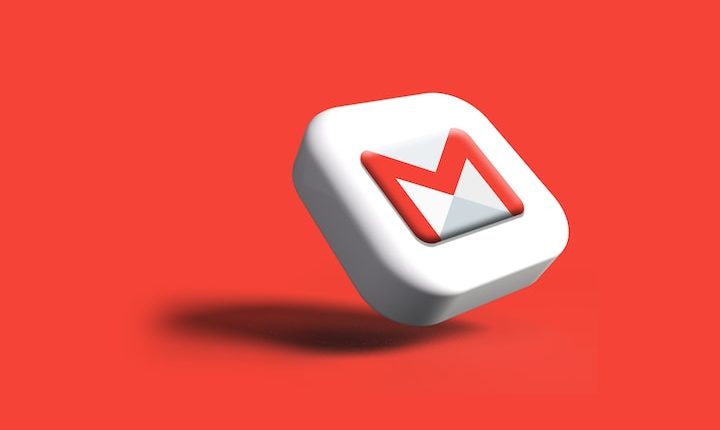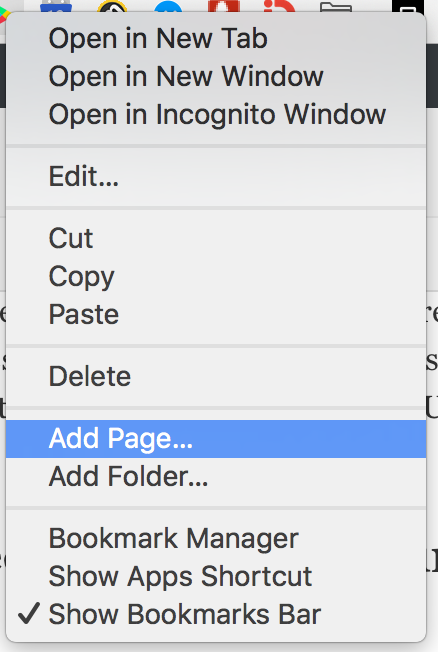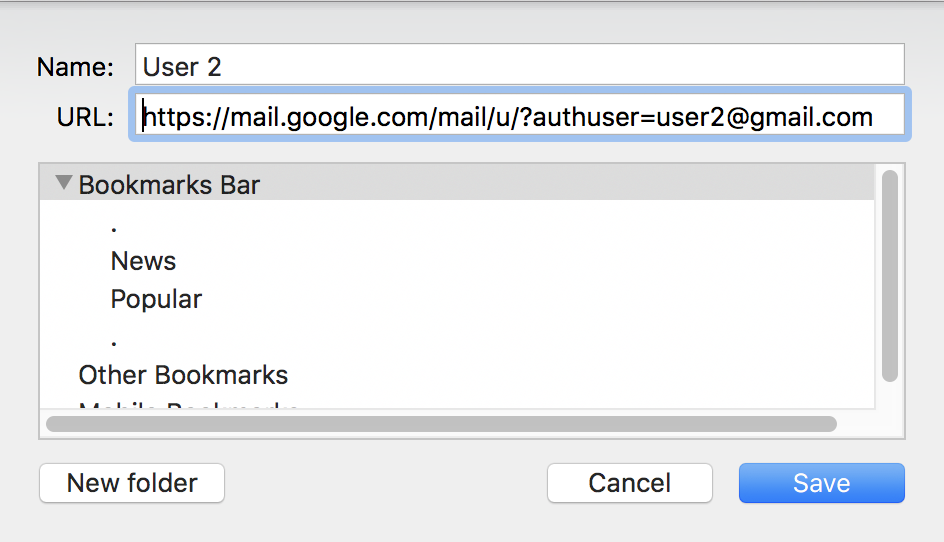Öppna specifika Gmail-konton direkt utan att använda Account Switcher
Så du vet redan hur du hanterar flera konton och hur du gör ett av dem till din standardadress. Men du måste ständigt använda Google Account Switcher för att växla mellan privat, jobb eller ett Google Apps-konto. Även om detta fungerar felfritt, är det en ganska tidskrävande uppgift, särskilt om du har bråttom att skriva ett meddelande från ett specifikt konto. Det här snygga lilla tricket ska hjälpa dig att snabbt öppna specifika Gmail- konton direkt genom att skapa distinkta webbadresser så att du kan öppna inkorgen du behöver från bokmärkesfältet.
Lär dig att öppna specifika Gmail-konton direkt från bokmärkesfältet
Om du inte visste hur man skapar ett bokmärke, så här kommer du igång:
Steg 1: Högerklicka på bokmärkesfältet och välj knappen Lägg till sida.
Högerklicka på fältet och tryck på Lägg till sida
Steg 2: Ge sidan dess titel och klistra in URL:en. Tryck till sist på Spara.
Fyll i nödvändiga uppgifter och tryck på Spara
RELATERAT: Hur du håller ditt Gmail-konto säkert från hackare
Metod A
När du öppnar Gmail i Chrome från adressfältet genom att skriva gmail.com eller från Google Sök, är det här webbadressen som du till slut ser efter inloggningsprocessen:
https://mail.google.com/mail/u/ 0/#inbox
Här anger siffran noll (0) standardkontot eller kontot som du loggade in först. När du har flera konton anger siffrorna 1, 2 och så vidare de andra kontona i den ordning du loggade in. Det bästa sättet att förklara processen är genom ett exempel.
Låt oss säga att du använder tre Gmail-konton som är:
användare1 @gmail.com (standardkonto & första inloggning, betecknad med 0)
användare 2 @gmail.com (andra inloggning, betecknad med 1)
användare3 @gmail.com (tredje inloggning, betecknad med 2)
Vi har redan sett hur webbadressen till ett standardkonto ser ut tidigare. Men om du vill skapa ett bokmärke för användare 2 och 3, ser webbadresserna ut så här:
Användare 2: https://mail.google.com/mail/u/1/#inbox
Användare 3 : https://mail.google.com/mail/u/2/#inbox
Metod B
Om du hade problem med den första metoden kanske du gillar den här ännu bättre eftersom den inte involverar några siffror och kan vara lättare att förstå.
Här är allt du behöver göra helt enkelt att lägga till bokmärket genom att klistra in följande URL och ersätta frasen gmailaddress med din Gmail-kontoadress.
https://mail.google.com/mail/u/?authuser=gmailaddress@gmail.com
Till exempel,
Användare 1 :s bokmärkesadress blir https://mail.google.com/mail/u/?authuser=användare1@gmail.com
Och det är allt som finns i den här processen. Nu är det möjligt att öppna specifika Gmail-konton direkt utan att förlita sig på Googles kontoväxling. Men som en försiktighetsåtgärd se till att du har loggat in på alla dina konton först eftersom den här metoden inte fungerar utan det avgörande steget.
RELATERAT: Hur du återställer ditt hackade Gmail-konto
UPPDATERING: Fler goda nyheter! Denna metod fungerar även på andra Google-tjänster som Drive, Maps & Keep eftersom webbadresserna också har en mycket liknande struktur som Gmail.
Kartor: https://www.google.co.in/maps/preview?authuser=0
Keep: https://keep.google.com/u/0 /
Drive: https://drive.google.com/drive/u/0 /
Google Plus: https://plus.google.com/u/0 /